win10系统电脑使用过程中有不少朋友表示遇到过win10系统更改时区的状况,当出现win10系统更改时区的状况时,你不懂怎样解决win10系统更改时区问题的话,那也没有关系,我们按照1、首先鼠标单击win10系统右下角的时间,点击时间后会出现一个界面,点击下方的“更改日期和时间设置”,如下图所示:点击“更改日期和时间设置” 2、接着在弹出的时间和日期具体设置中,我们切换到“日期和时间”选项卡,然后点击“更改时区”按钮;这样的方式进行电脑操作,就可以将win10系统更改时区的状况处理解决。这一次教程中,小编会把具体的详细的步骤告诉大家:
1、首先鼠标单击win10系统右下角的时间,点击时间后会出现一个界面,点击下方的“更改日期和时间设置”,如下图所示:
2、接着在弹出的时间和日期具体设置中,我们切换到“日期和时间”选项卡,然后点击“更改时区”按钮;
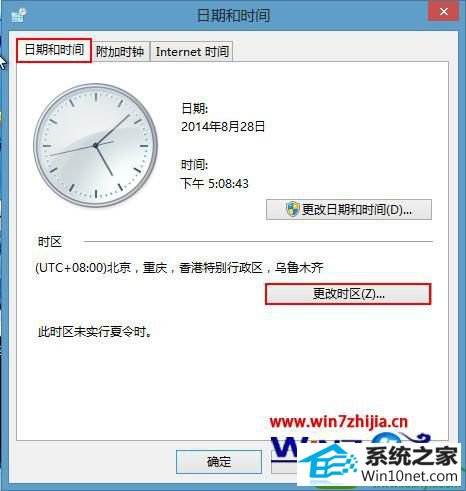
3、在弹出来的时区设置界面中,点击下三角展开下拉框,然后就可以在弹出的各地时区中,选择自己所处的地方即可;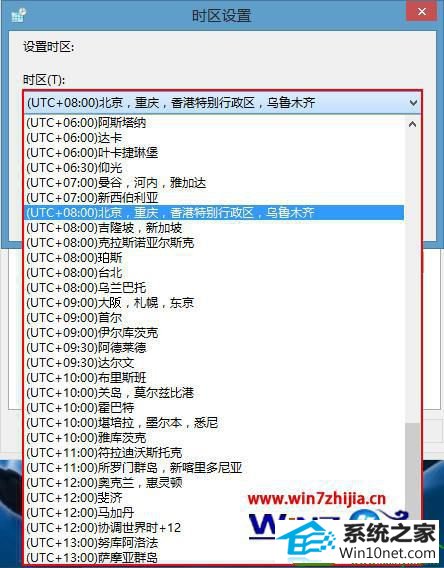
5、选择好之后点击确定按钮,这时候就会发现桌面右下角的时间已经改变了。
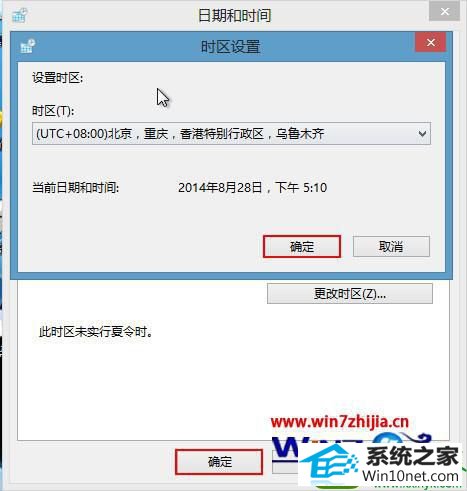
关于笔记本win10 64位系统下怎么更改时区就为大家讲解到这边了,通过上面的设置之后就会发现时区改过来了,这样就方便查看了,有需要的朋友们赶紧试试吧,更多精彩内容欢迎访问站。
------分隔线------
- 相关系统
- Win10纯净版系统下载












